|
P-10 Pro的USB端口支持两种模式: 1. U盘模式。读取P-10 Pro中存储卡的文件。 |
|
U盘模式 |
|
以Windows 10为例 |
|
1. 首先关闭P-10 Pro电源,再将其用USB数据线连接至电脑。 注意:读取存储卡时,不要开启P-10 Pro。
|
|
以“Android 11”为例 |
|
1. 预先准备一条OTG线。首先打开P-10 Pro电源,将其用OTG线连接至安卓设备。
2. 点击 “我的文件”——“USB存储器”,即可 读取存储卡文件。
|
|
3. 推荐使用“Locus Map”,“OruxMaps GP”等APP查看轨迹。
Locus Map:https://play.google.com/store/apps/details?id=menion.android.locus OruxMaps GPS:https://play.google.com/store/apps/details?id=com.orux.oruxmapsDonate |
|
|
|
GNSS接收机模式 |
|
以“Windows 10”为例 |
|
1. 首先打开P-10 Pro电源,再将其用数据线连接至电脑。 2. 在桌面“此电脑”上点击右键,选择“管理”,进入“设备管理器”。查看端口(COM和LPT),即可看到P-10 Pro所在端口号。
|
|
3. 运行桌面端软件“GNSSToolKit”,选择该串口号,波特率为“115,200bps”。 |
|
以“Android 11”为例 |
|
1. 预先准备一条OTG线,首先打开P-10 Pro电源,将其用OTG线连接至安卓设备。
2. 下载APP “GPS Connector”。
|
|
3. 进入“设置”——“关于手机/平板电脑”——“软件信息”。
|
|
6. 选择“GPS Connector”。
|
|
7. 打开“GPS Connector”,点击右上角“齿轮”图标。
8. 点击“GNSS Device”——选择“USB Device”。
|
|
9. “USB Vendor”选择为“Generic”,“Baudrate”选择为“115200”。
10. 开启“Set GPS Mock Locaion”。
|
|
11. 当有经纬度显示时,则说明设置正确。
12. 点击开启地图APP,即可开始使用P-10 Pro的位置服务。
|




















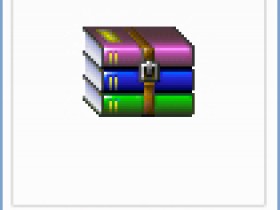
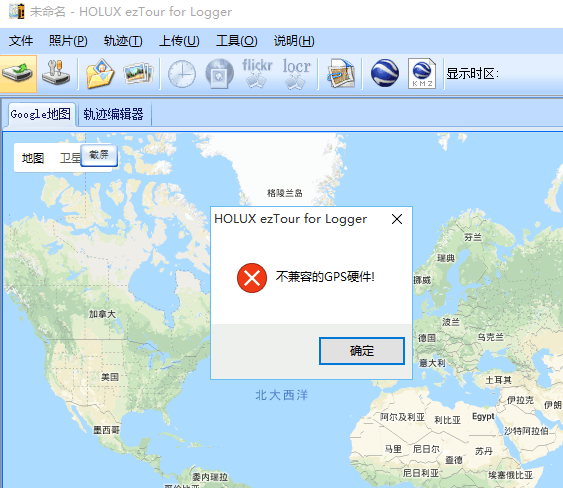
您可以选择一种方式赞助本站
支付宝扫一扫赞助
微信钱包扫描赞助